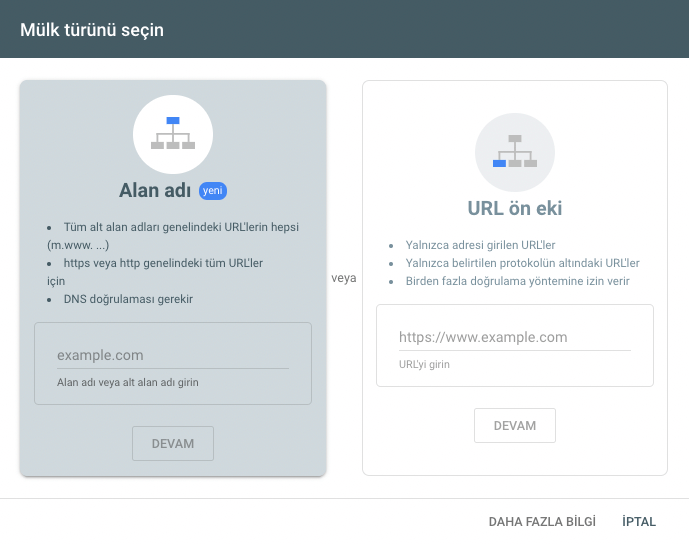İçindekiler
Search Console Nedir?
Search Console, Google tarafından ilk olarak “Google Webmaster Tools” adıyla kullanıma sunulan ücretsiz bir araçtır. Search Console aracı yardımıyla sahipliği doğrulanan bir internet sitesinin taranabilirlik, indekslenebilirlik ve teknik SEO problemlerini tespit etmek ve sitenin organik trafik performansına dair verileri görmek mümkündür. Search Console tamamen ücretsiz olarak sunulur ve bir Google hesabında maksimum 1000 site mülkü barındırılmasına izin verilir.
Ön İzleme, URL Denetimi, Performans, Dizin, Deneyim, Geliştirmeler, Güvenlik ve Manuel İşlemler, Eski Araçlar ve Raporlar, Bağlantılar ve Ayarlar menülerinin yer aldığı Search Console üzerinden internet sitenizin Google arama sonuçları üzerinden daha fazla ziyaretçiye ulaşmasına yönelik ihtiyacı olan geliştirmelere dair ipuçları edinmeniz mümkündür. Ayrıca Performans menüsündeki rapor ekranından dilediğiniz filtreleri kullanarak birçok rapor oluşturabilir ve organik performansınızı takip edebilirsiniz. Yazının devamında bir internet sitesini Search Console’a kaydetme, Search Console’daki performans raporlarını kullanma, internet sitenizin Googlebot tarafından taranabilirlik & indekslenebilirlik konularında yaşadığı sorunları inceleme ve SEO performansınızı iyileştirmeye yönelik kullanabileceğiniz Search Console sayfalarını keşfedebilirsiniz.
İnternet Sitenizi Search Console’a Kaydetme
İnternet sitenizin Search Console kaydını yapmak ve Search Console’u kullanmaya başlamak için öncelikle mülk oluşturmanız gerekmekte. Mülk oluşturma aşamasında “Alan Adı Doğrulaması” ve “URL Ön Eki Doğrulaması” olarak iki farklı doğrulama yöntemi sunulmakta ve bu seçeneklerden birini tercih ederek mülk ekleyebilirsiniz. Aşağıdaki ara başlıklarda, her iki mülk oluşturma seçeneklerinin detaylarını okuyabilirsiniz.
Alan Adı Doğrulaması
Alan adı doğrulaması, oluşturulacak Search Console mülkünün domain bazında olacak şekilde ve her URL protokolünü kapsayacak şekilde yaratılmasıdır. Bir internet sitesi aşağıdaki gibi farklı kombinasyonlarda çalışmaya uygun olabilir:
- http://site.com
- http://www.site.com
- https://site.com
- https://www.site.com
Ayrıca aynı domaininizde kullandığınız subdomain’ler varsa, tüm subdomainlere dair verileri de Alan Adı Doğrulaması altında tek bir mülkte görüntüleyebilirsiniz. Yani aşağıdaki örneklerdeki gibi subdomain’lere sahipseniz, Alan Adı Doğrulaması içerisinde bu subdomain’lere dair verileri de görüntüleyebilirsiniz:
- m.site.com
- test.site.com
- forum.site.com
- kurumsal.site.com
Yukarıdaki örneklerdeki seçeneklerin tamamını kapsayan Alan Adı Doğrulaması, bu protokollerde bir veri toplanması durumunda tüm veriyi kendi içerisinde ve tek mülk altında gösterir.
Alan Adı Mülkü oluşturmak için Google domainin size ait veya yönetiminizde olduğuna dair bir kanıt talep eder. Bunun için domainin DNS kaydına ekleyeceğiniz bir TXT veya CNAME kaydı ile Google’a bu domainin size ait veya yönetiminizde olduğunu kanıtlamanız gerekir.
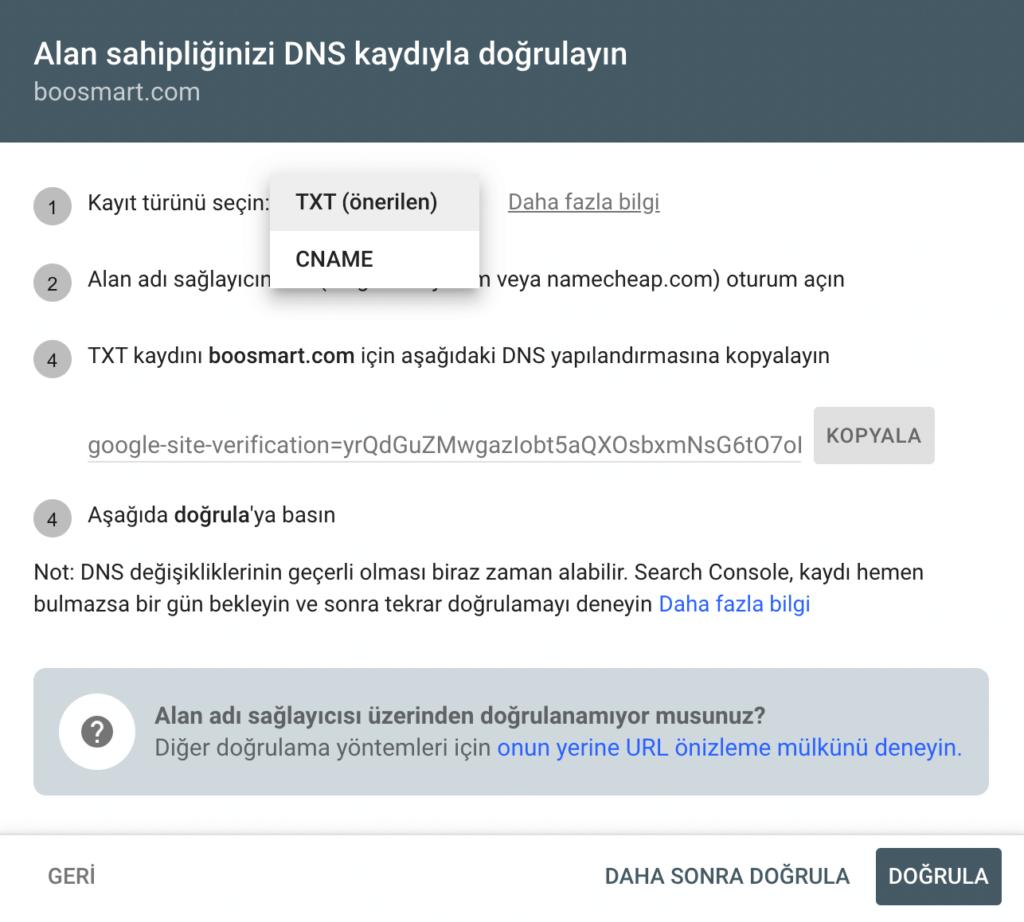
Alan adınızın DNS yönetim bölümünden domaininiz için Google’ın size verdiği değerler doğrultusunda TXT veya CNAME kaydı oluşturmanız ve sonrasında Search Console üzerinden doğrulama yapmanız yeterli olacaktır. Doğrulamanın başarılı şekilde gerçekleşmesi durumunda Alan Adı Mülkü başarıyla oluşturulacak ve kullanımınıza sunulacak.
URL Ön Eki Doğrulaması
Search Console’un temel doğrulama yöntemi olan ve uzun yıllardır kullanılan URL Ön Eki Doğrulaması, bir sitenin çalıştığı herhangi bir protokoldeki versiyonu için bir Search Console mülkü yaratmanıza olanak sağlar. Örneğin aşağıdaki tüm URL varyasyonları için ayrı ayrı URL Ön Eki Doğrulaması yapılması gerekmektedir:
- http://site.com
- http://www.site.com
- https://site.com
- https://www.site.com
- m.site.com
- test.site.com
- forum.site.com
- kurumsal.site.com
URL Ön Eki Doğrulaması bölümünde ilgili sitenin size ait olduğunu Google’a kanıtlamanız için birden fazla doğrulama seçeneği bulunmaktadır. Google, sitenin sizin kontrolünüzde olduğunu doğrulamak adına aşağıdaki doğrulama seçeneklerinden birini yapmanızı zorunlu tutmaktadır:
- HTML dosyası ile doğrulama,
- HTML etiketi ile doğrulama,
- Google Analytics ile doğrulama,
- Google Tag Manager ile doğrulama,
- DNS üzerinden TXT veya CNAME kaydı ile doğrulama.
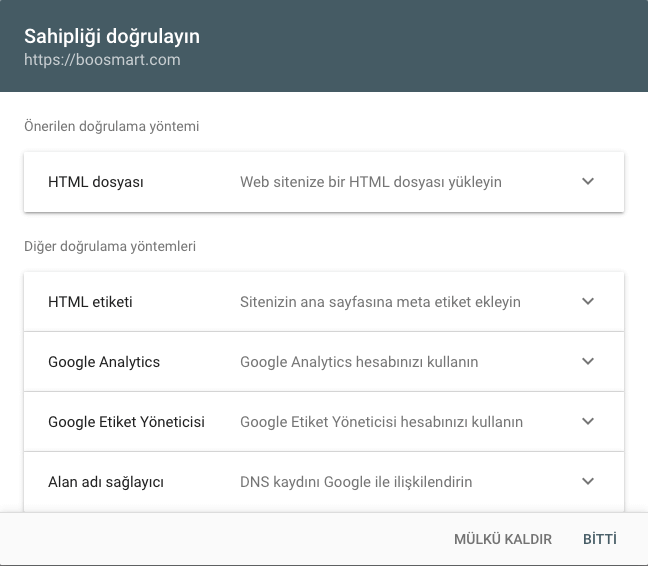
Yukarıdaki doğrulama seçeneklerinden birini tercih ederek doğrulamanızı gerçekleştirebilir ve URL ön eki olarak kaydettiğiniz mülkünüzü kullanmaya başlayabilirsiniz.
Not: Bir Search Console mülkünü (alan adı veya URL ön eki) ilk defa oluşturuyorsanız Search Console ekranında internet sitenizle ilgili veri görmeye başlamanız 3 günü bulabilir.
Search Console Nasıl Kullanılır?
Search Console’da bir internet sitesi için mülk oluşturup doğrulamayı tamamladığınızda, Search Console ana ekranı karşınıza çıkacak ve kullanmaya başlayabileceksiniz. Search Console’da hem performans verilerini görüntülemek hem de sitenizdeki teknik hatalar hakkında bilgi sahibi olabilmek adına birçok farklı sayfada farklı modüller bulunmaktadır. Mülk ekleme ve internet sitesi sahipliği doğrulama aşamaları sonrasında Search Console veri toplamaya başlar ve birkaç gün içerisinde internet sitenizle ilgili çeşitli veriler size sunulmaya başlar.
Search Console Menüleri ve Kullanımı
Aşağıda başlıklar halinde ayrılmış şekilde Search Console sayfalarında hangi modüllerin yer aldığını görüntüleyebilir ve kullanımları hakkında bilgi sahibi olabilirsiniz.
Önizleme
Önizleme sekmesi, Search Console’da sitenizin mülkünü açtığınızda sizi karşılayan ekrandır. Bu bölümde tüm sayfalarda yer alan içeriğin bir özetini görmeniz mümkündür. Önizleme sayfasında Performans, Dizin, Deneyim ve Geliştirmeler şeklinde 4 ana başlık altında sitenize dair verileri hızlı şekilde görüntüleyebilirsiniz.
Önizleme sayfasında listelenen bu bölümlerdeki verilerin detayına ister yanlarında bulunan butonlar yardımıyla, isterseniz de sol menüden kendi sayfalarına geçiş yaparak ulaşabilirsiniz.
URL Denetimi
URL Denetimi Aracı, bir URL’iniz hakkında Google dizininden bilgi almanıza olanak sağlayan bir araçtır. Sitenizdeki bir URL’in Googlebot tarafından tarandığındaki kaynak kodlarını, son taranma zamanını, URL’in nereden keşfedildiğini, taramaya izin verilip verilmediğini, indekslenmeye izin verilip verilmediğini, ilgili URL tarandığında Googlebot’un tercih ettiği URL’i, URL’in mobil kullanılabilirlik uyumluluğunu ve URL’de kullanılan Schema Yapısal Veri İşaretlemeleri’ni görüntülemeniz mümkündür.
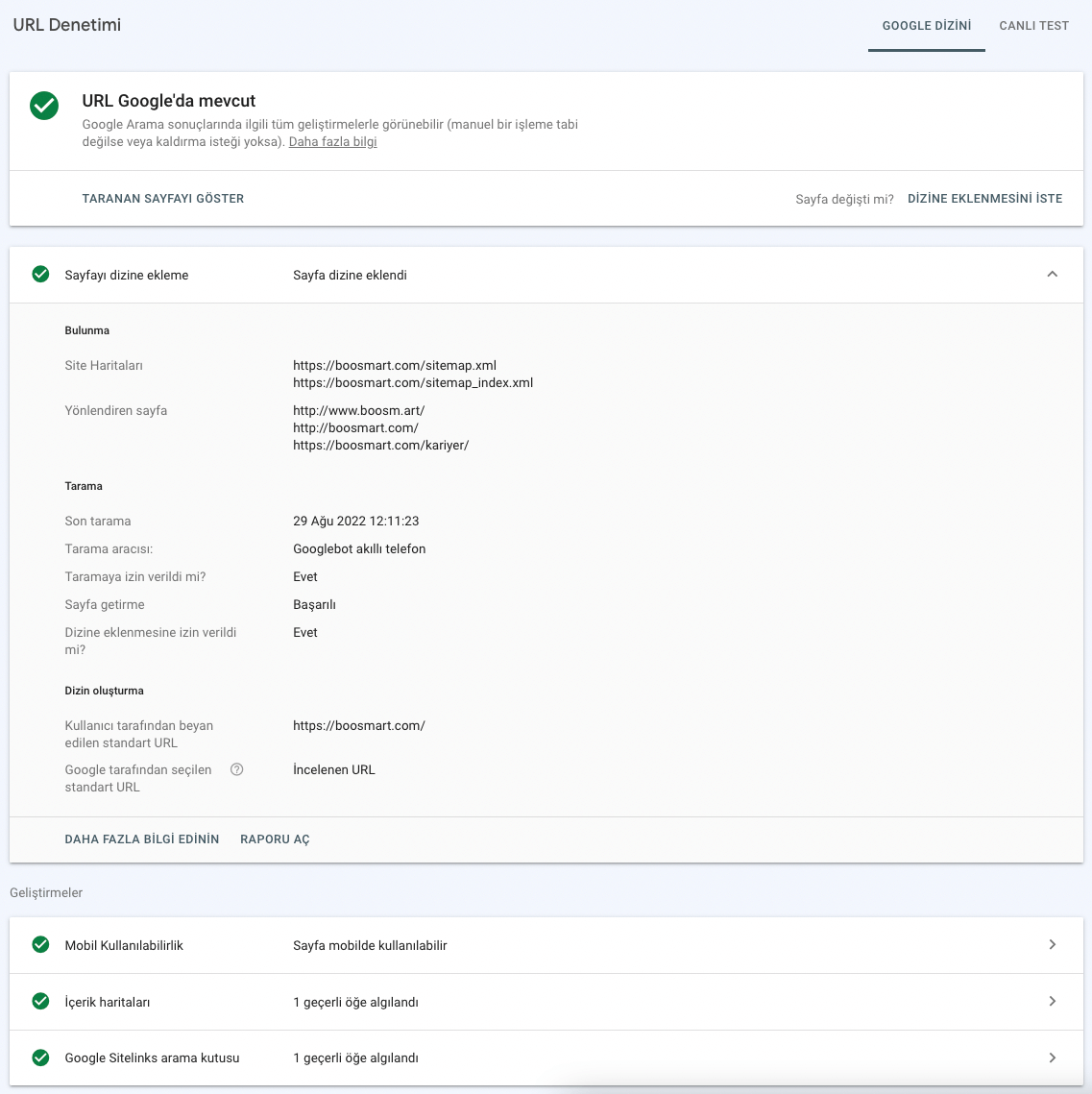
URL Denetim Aracı’nda bir URL’inizle ilgili Google dizininden veri almak yerine URL’iniz hakkında anlık bir istek atarak da Googlebot’tan güncel veri elde edebilirsiniz. Bunun için URL’inizi URL Denetimi’nde analiz ettikten sonra, sağ üstte bulunan “Canlı URL’yi Test Et” butonuna tıklamanız ve bir süre beklemeniz gerekmektedir. Bu esnada Googlebot tarafından URL’inize canlı bir istek gönderilecek ve sonuç ekranında Googlebot’un o an aldığı verileri görüntülemeniz mümkün hale gelecektir.
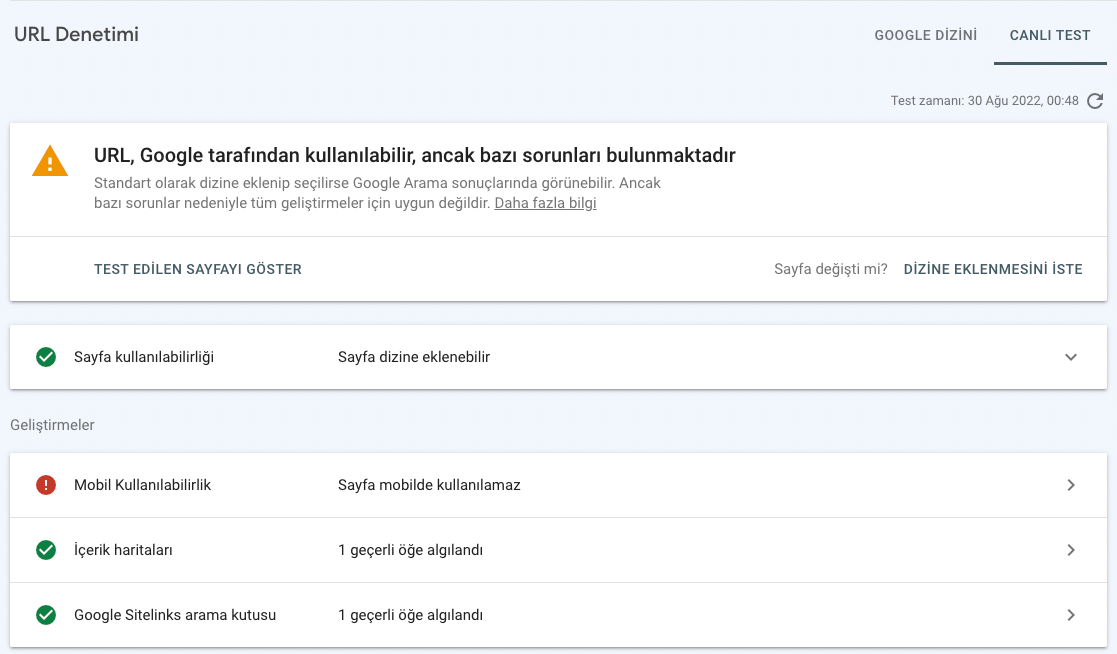
Ayrıca test ettiğiniz URL’iniz eğer Google’da indekslenmemişse, sağ kısımda bulunan “Dizine Eklenmesini İste” butonuna tıklayarak URL’iniz için bir indekslenme talebinde bulunabilirsiniz.
Performans
Sitenizin organik trafik verileriyle ilgili detaylı verileri görebileceğiniz Performans sekmesi, maksimum son 16 aylık zaman diliminde elde etmiş olduğunuz organik trafiğe dair detaylı veriler sunar. Performans sekmesi Arama Sonuçları, Keşfet ve Google Haberler olmak üzere 3 ayrı sekmede çeşitli veriler barındırır ve bir rapor ekranında performans verilerinizi gösterir.
Arama Sonuçları
Performans menüsünün ilk alt menüsü olan Arama Sonuçları bölümünde, tüm organik trafiğinize dair performans verileri yer almaktadır.
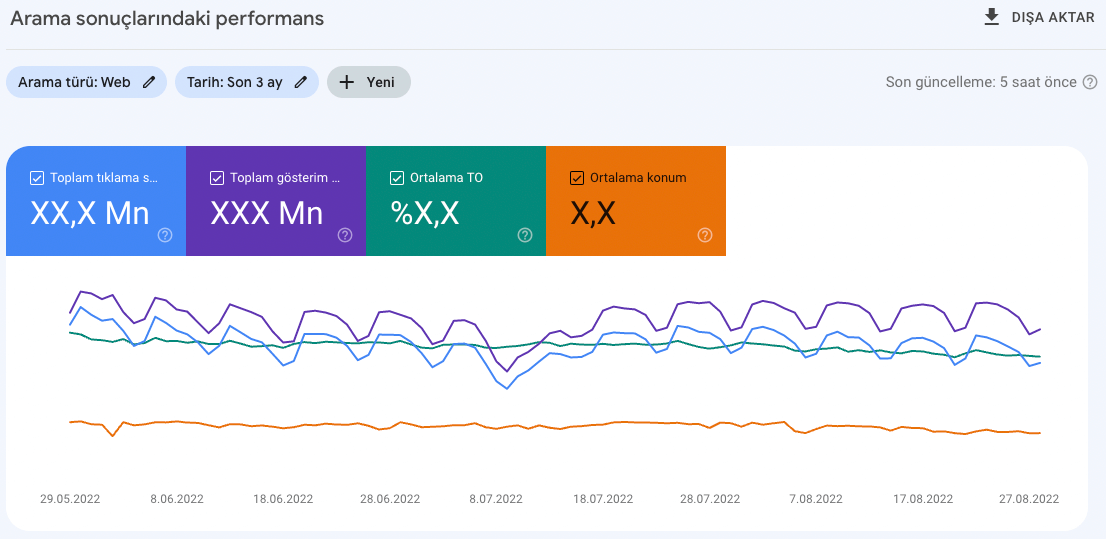
Performans sekmesinde organik trafik verilerinizi segmentlemek için kullanabileceğiniz birçok filtre ve seçenek bulunmaktadır. Arama Türü (Search Type), Tarih (Date), Sorgu (Query), Sayfa (Page), Ülke (Country), Cihaz (Device) ve Arama Görünümü (Search Appearance) gibi filtreleri kullanarak organik trafik verilerinizi dilediğiniz gibi detaylandırabilir ve inceleyebilirsiniz. Ayrıca Performans sayfasında sağ üstte yer alan “Dışa Aktar (Export)” butonuyla birlikte verilerinizi Excel, CSV veya Google Sheets’e aktarabilirsiniz.
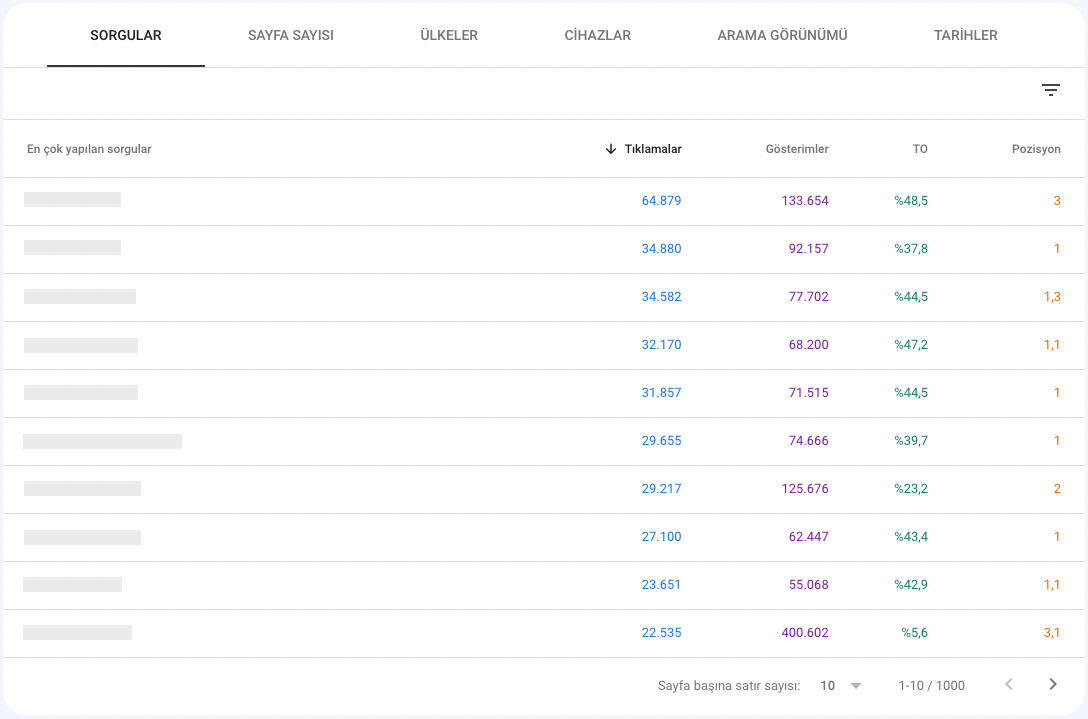
Performans sayfasında sitenizin Tıklama (Click), Gösterim (Impression), Ortalama TO (CTR) ve Ortalama Konum (Average Position) gibi organik trafik verilerini tarihsel olarak görüntüleyebilirsiniz. Bu verilerin yer aldığı çizgi grafiğinin hemen alt bölümünde ise organik trafiğinizin arama sorgusu, sayfa, ülke, cihaz, arama görünümü ve tarih bazında detaylandırılmış verilerini inceleyebilirsiniz.
Keşfet
Keşfet bölümü, internet sitenizin Google Discover’da göstermiş olduğu performansa dair veriler gösteren bir raporlama alanıdır. Eğer internet sitenizde hiçbir URL’iniz Google Discover’da yer alamadıysa, bu rapor sizin için oluşmayacak ve Search Console’da Keşfet sekmesini göremeyeceksiniz.
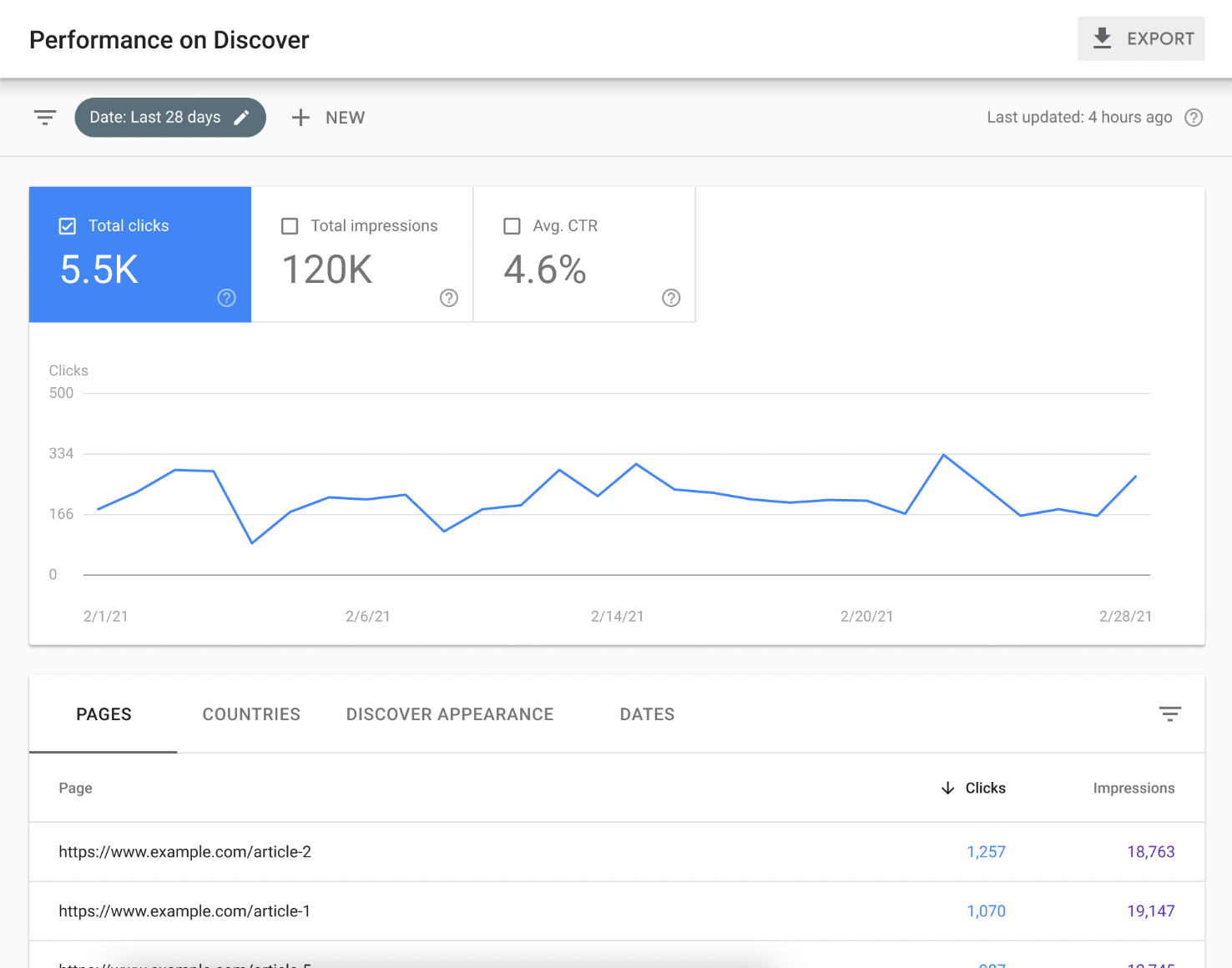
Keşfet raporlama ekranında tıpkı ana raporlama ekranında olduğu gibi edinmiş olduğunuz Impression & Click verileri detaylı şekilde listelenecektir. Keşfet raporunda da kullanabileceğiniz çeşitli filtreler bulunmaktadır ve bu sayede verilerinizi segmentleyerek incelemeniz mümkün hale gelmektedir.
Google Haberler
Google Haberler bölümü, internet siteniz eğer Google News’e kayıtlıysa ve Google News üzerinden Impression & Click elde ediyorsa ulaşabileceğiniz bir raporlama ekranıdır. Eğer internet sitenizin Google News kaydı bulunmuyor ve Google Haberler üzerinden bir Impression & Click elde etmiyorsanız, Search Console’da Google Haberler bölümü sizin için sunulmayacaktır.
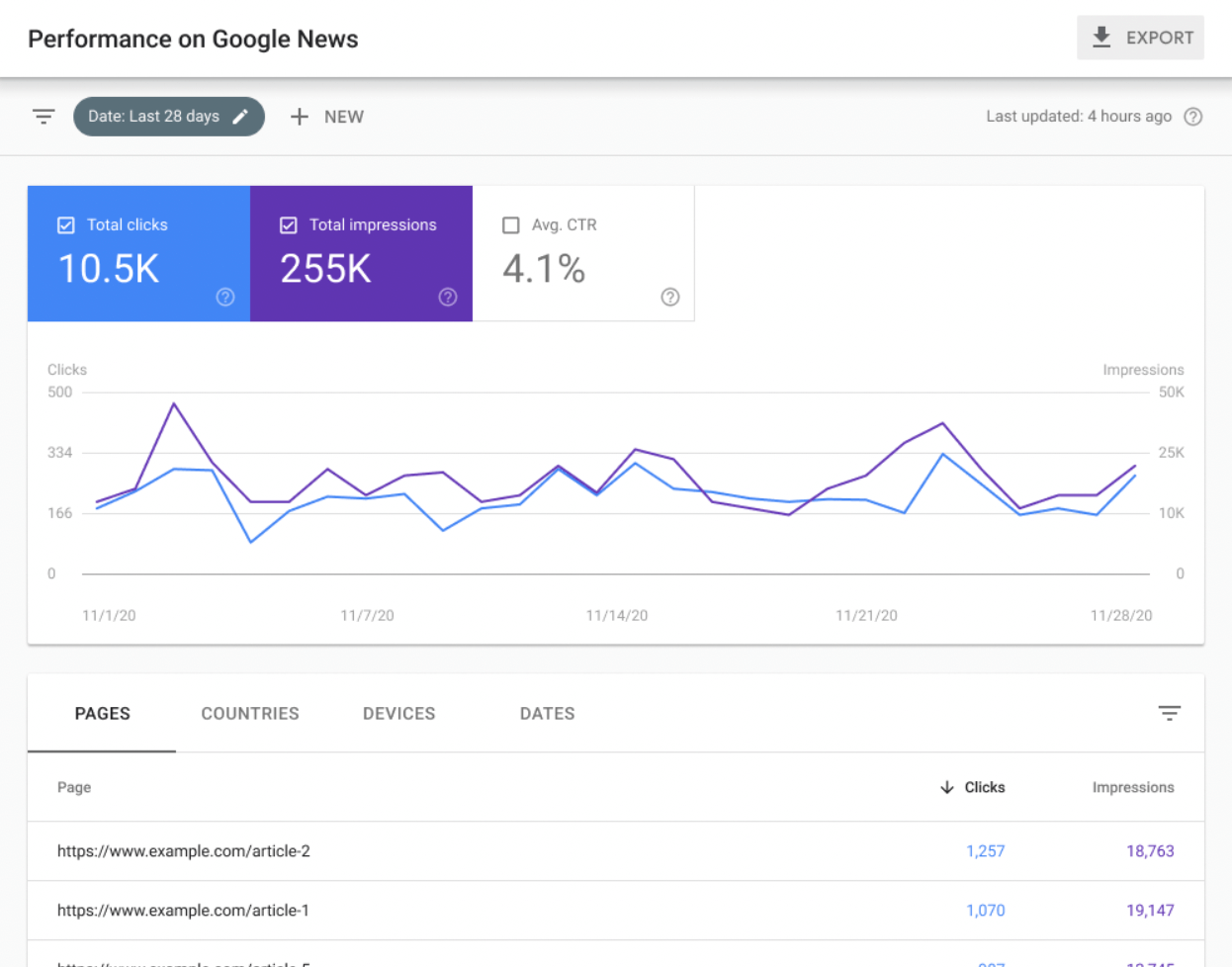
Google Haberler raporlama ekranında çeşitli filtreler kullanımınız için uygundur ve bu sayede Google Haberler üzerinden elde ettiğiniz organik trafiği segmentlere ayırarak daha detaylı şekilde incelemeniz mümkündür.
Dizin
Dizin bölümü, Search Console’da sitenizdeki tüm URL’lerinizle ilgili taranabilirlik, indekslenebilirlik ve ulaşılabilirlik anlamında çeşitli veriler görebileceğiniz bir alandır. Genel olarak Googlebot’un sitenize gerçekleştirdiği taramalarda URL’lerinizle ilgili karşılaştığı tarama & indeksleme problemlerini bu alanda bulabilirsiniz.
Sayfa Sayısı
Sayfa Sayısı ekranı, sitenizdeki URL’lerinizin taranabilirlik ve indekslenebilirlik durumlarıyla ilgili çeşitli veriler sunan bir ekrandır. URL’lerinizin Googlebot tarafından taranıp taranmadığını ve indekslenip indekslenmediğini bu bölümde görüntüleyebilirsiniz.
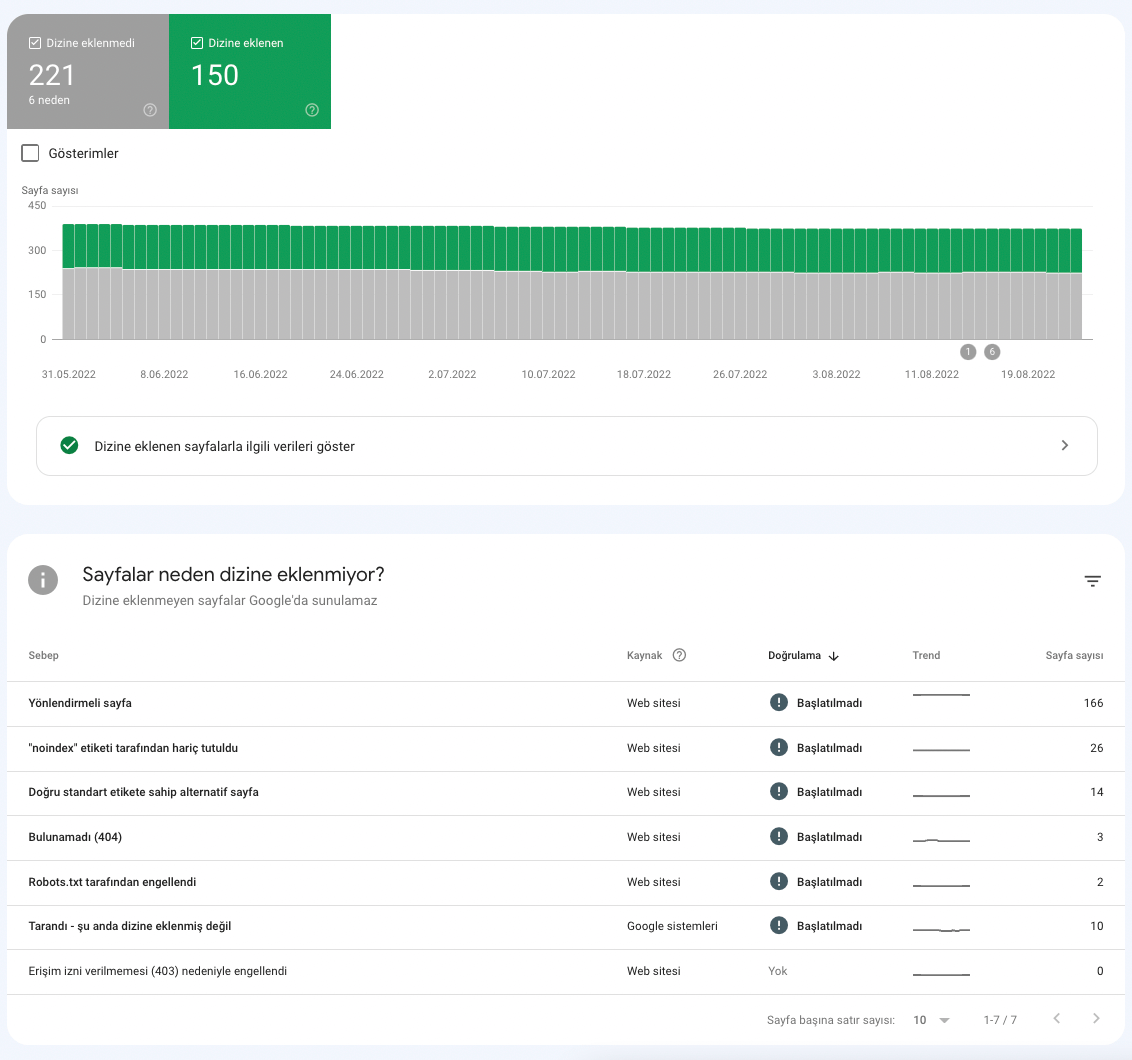
Ayrıca URL’lerinizin neden taranmadığını veya neden indekslenmediğini de bu ekran üzerinde size sunulan sebeplerde görmeniz mümkündür. Ek olarak da indekslenen URL’lerinizle ilgili verileri de görüntüleyebilirsiniz.
Video Sayfaları
Video Sayfaları raporu, sayfalarınıza eklenmiş olan videoların Google’da indekslenme durumunu gösteren bir rapordur. “Dizine eklenmiş video yok” ve “Video dizine eklendi” şeklinde iki ayrı grupta sayfalarınızdaki videoların indekslenip indekslenmediğini kontrol etmeniz mümkündür.
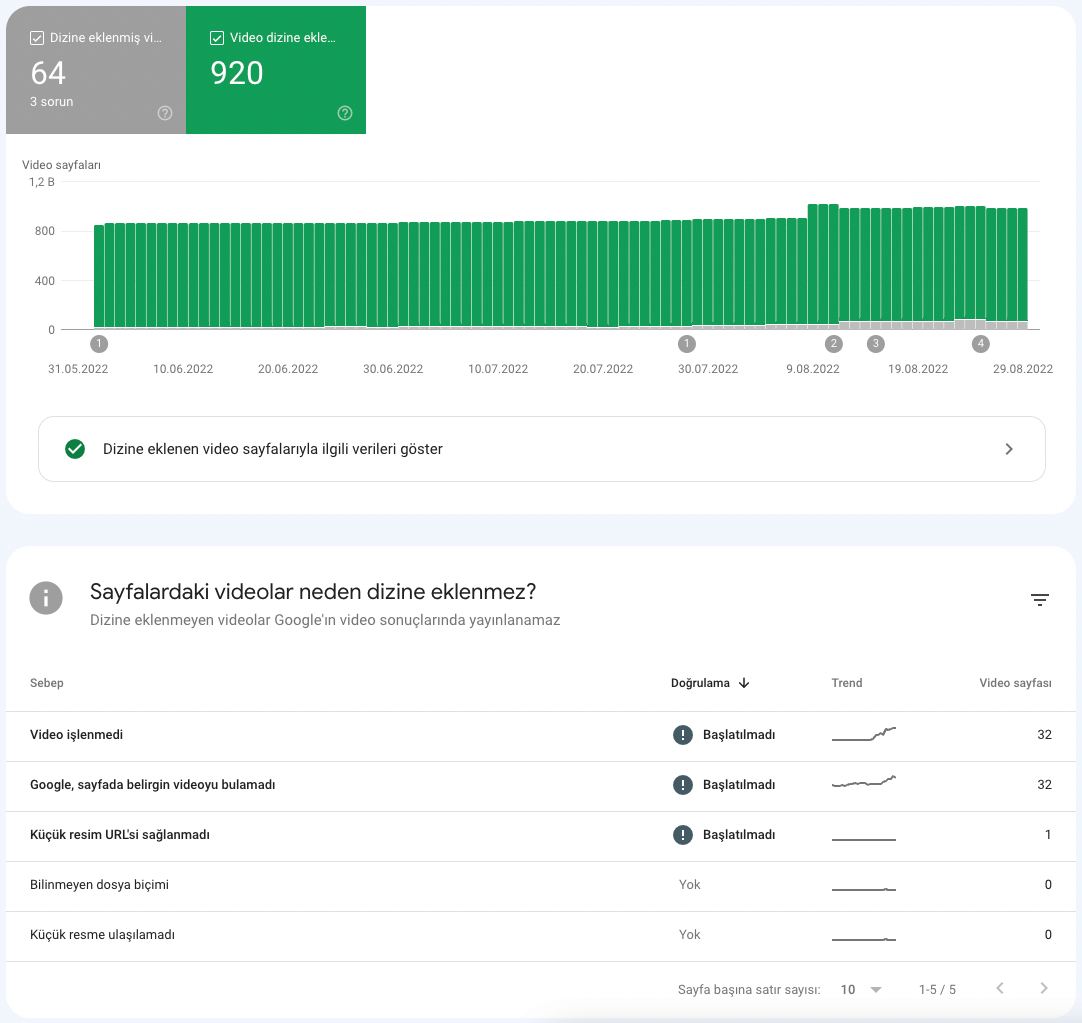
Google’da indekslenmeyen videoların neden dizine eklenmediğine dair sebepleri de alt bölümde listelenmiş şekilde inceleyebilirsiniz. Listede yer alan sebeplere tıkladığınızda bu sebeplerden hangi URL’lerinizin ve videolarınızın etkilendiğini görmeniz mümkündür.
Site Haritaları
Site Haritaları, internet sitenizde kullanmakta olduğunuz site haritalarını listeyen bölümdür. Site Haritaları bölümünde sitenizdeki aktif site haritalarının URL’lerini bu sayfadaki ilgili alana yazarak Google’a gönderebilirsiniz. Site haritalarınızı gönderdikten kısa bir süre sonra alt bölümde göndermiş olduğunuz site haritaları gönderilme tarihi, Googlebot tarafından son okunma tarihi, durumu ve keşfedilen URL sayısı bilgileriyle listelenecektir.
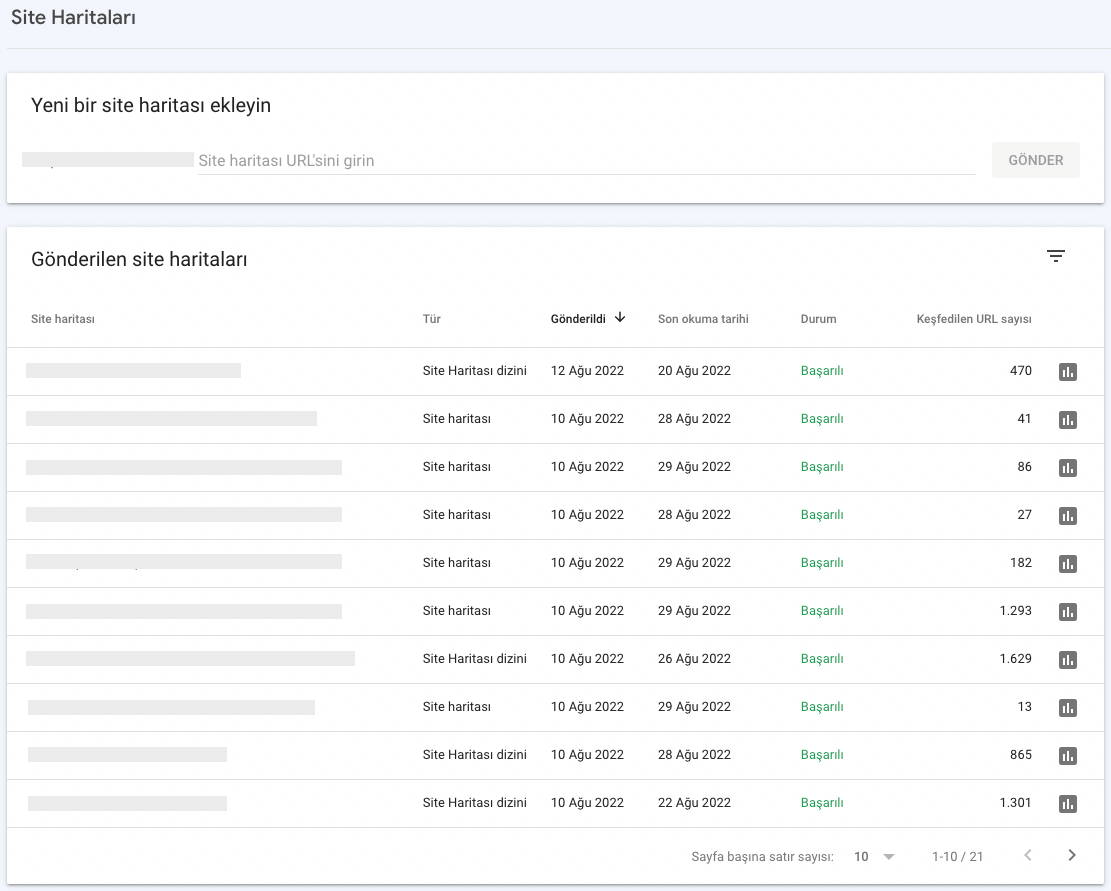
Bir site haritanızda hata olması durumunda ilgili alanda Durum bölümünde Hata olarak uyarı görünecektir. Hatalı site haritanızın URL’ine tıklayarak site haritanızda yaşanan sorunun detaylarını görüntülemeniz mümkündür.
URL Kaldırma
URL Kaldırma Aracı, Google’da listelenmesini istemediğiniz URL’leriniz için kaldırma isteği gönderebileceğiniz bir bölümdür. Burada eğer varsa daha önceden göndermiş olduğunuz URL kaldırma isteklerini görüntüleyebilir veya bir URL’iniz için kaldırma isteğinde bulunabilirsiniz. URL Kaldırma bölümünde “Geçici Olarak Kaldırmalar“, “Eski İçerik” ve “Güvenli Arama Filtrelemesi” adlarında 3 ayrı sekme bulunmaktadır. Bu sekmeler yardımıyla bir URL’i geçici olarak kaldırmanız veya Google önbelleğine alınmış URL’iniz için yenileme isteğinde bulunmanız mümkündür.
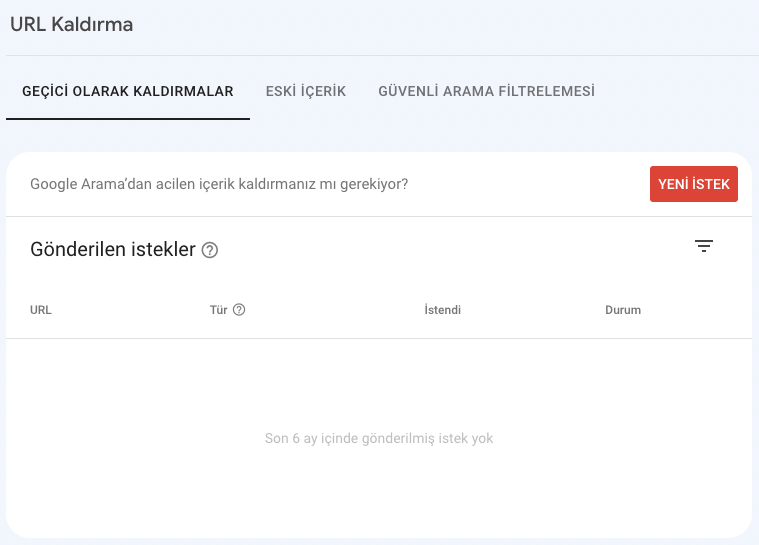
Güvenli Arama Filtrelemesi sekmesi, Google’ın güvenli arama politikalarına uyumlu olmayan URL’lerin Google tarafından otomatik olarak arama sonuçlarından çıkarılması durumunda bu alanda listelenir.
Deneyim
Deneyim bölümü, internet sitenizdeki kullanılabilirlik deneyimi hakkında çeşitli raporları barındıran bir bölümdür. Sayfa Deneyimi, Önemli Web Verileri ve Mobil Kullanılabilirlik gibi çeşitli detaylar sununan bu raporlarda, internet sitenizdeki kullanım deneyimine dair verileri görüntüleyebilirsiniz.
Sayfa Deneyimi
Sayfa Deneyimi bölümünde internet sitenizin hem mobil hem de masaüstü sürümünde tespit edilen Core Web Vitals sorunları, Mobil Kullanılabilirlik problemleri ve HTTPS protokolü kullanım sorunları listelenir.
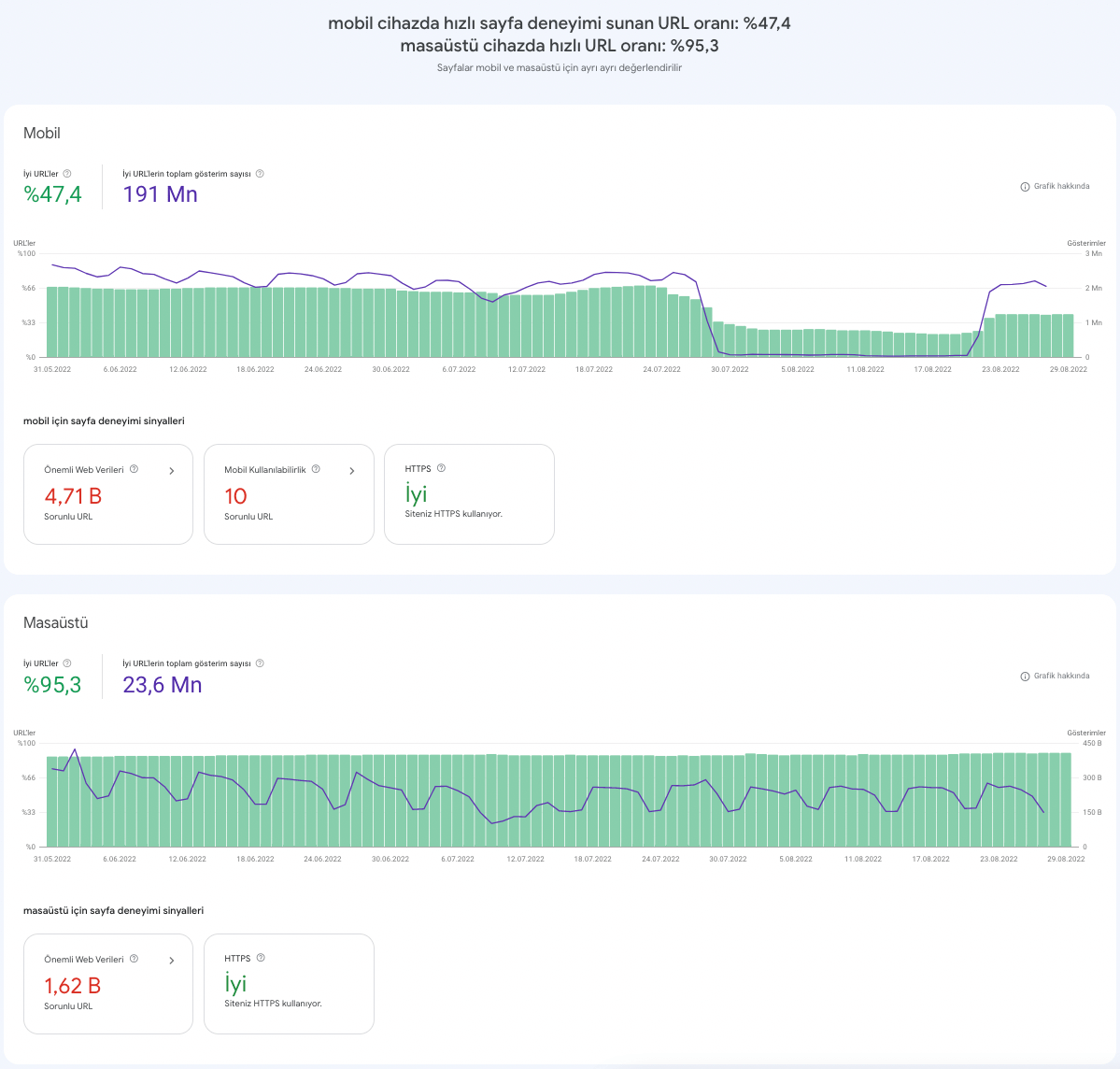
Mobil ve Masaüstü olarak ayrılan bu alanda, 3 kategoride de geçer not alan URL’leriniz “İyi URL” olarak gruplandırılır ve sitenizdeki tüm URL’lere göre yüzdesi bir çizgi grafiğinde gösterilir. Ayrıca iyi URL statüsü kazanan URL’lerinizin elde etmiş olduğu toplam Impression miktarı da bu grafikte gösterilmektedir.
Önemli Web Verileri
Önemli Web Verileri bölümü, internet sitenizin mobil ve masaüstünde göstermiş olduğu Core Web Vitals uyumluluğuna dair rapor sunar. URL’lerinizde yapılan kontrollerde sayfalarınızın FCP, LCP, CLS ve FID gibi metriklere uygunluğu bu bölümde mobil ve masaüstü olarak ayrı ayrı listelenmektedir.
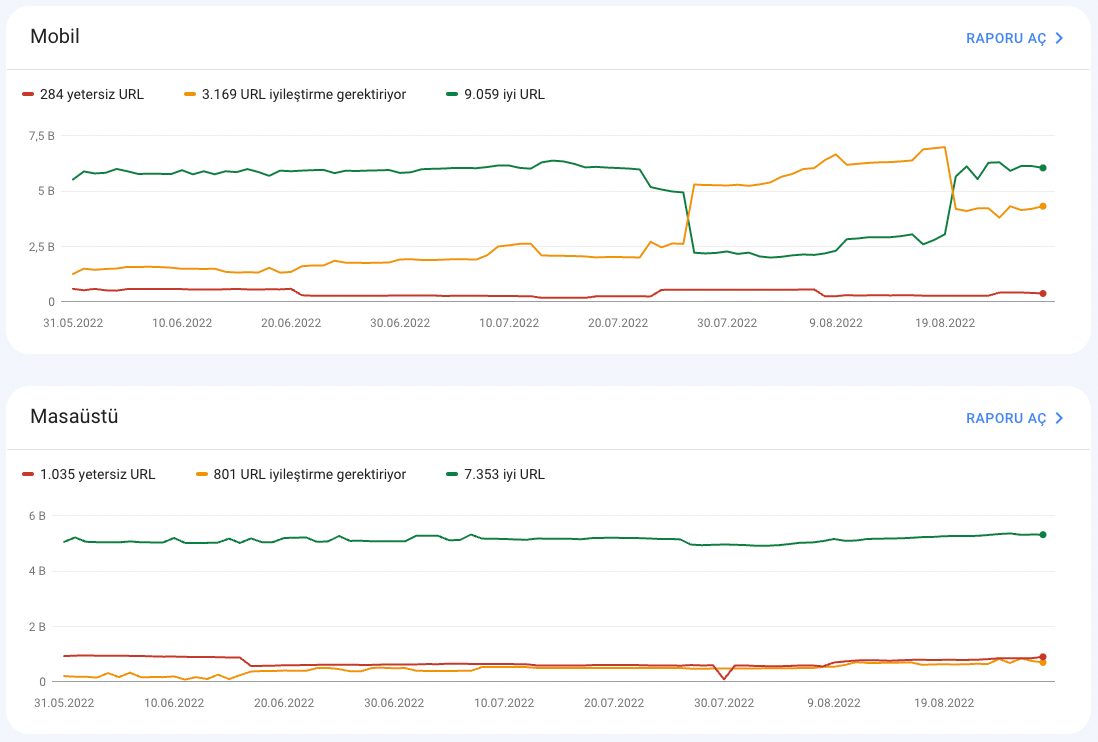
İdeal seviyelerde olmayan ve geçerli olarak işaretlenmeyen URL’lerinizi bu rapor üzerinde gruplanmış şekilde görüntüleyebilir ve aynı sorunu yaşayan benzer URL’lerinizi tespit ederek bu yönde optimizasyon yapabilirsiniz.
Mobil Kullanılabilirlik
Mobil Kullanılabilirlik bölümü, sitenizdeki tüm URL’lerinizdeki mobil uyumluluk durumunun kontrol edilmesiyle oluşan sonucu raporlar. Sitenizde hangi URL’lerinizin mobil uyumlu olmadığını ve mobil uyumluluk anlamında hangi sorunların tespit edildiğini görüntülemek için Mobil Kullanılabilirlik bölümünü kullanabilirsiniz.
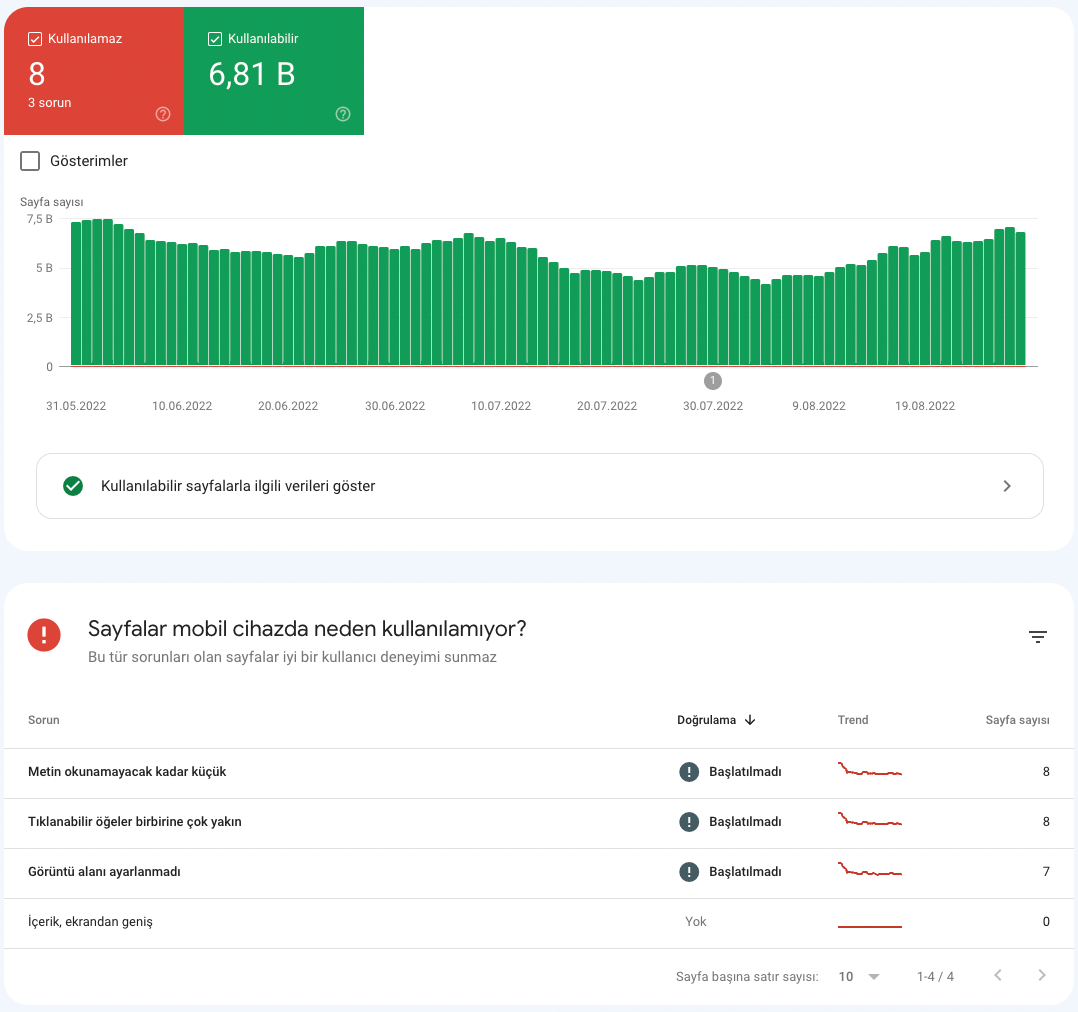
Ayrıca mobil uyumluluk sağlayamayan URL’lerinize tıkladığınızda açılan sağ panelde ilgili URL’in en son taranan tarihteki mobil uyumluluk durumu gösterilir. Burada yer alan “Canlı Sayfayı Test Et” butonuyla da anlık bir kontrol yapılması mümkündür.
Geliştirmeler
Geliştirmeler bölümü, internet sitenizde eğer kullanıyorsanız AMP ve Yapısal Veri İşaretlemeleri gibi çeşitli yapılara dair raporlamalar sunar. AMP kullanan sitelerde yapısal olarak AMP uygunluğu olan ve olmayan URL’ler, uygunluğu olmayan URL’lerde yaşanan AMP sorunları ve hatalar görüntülenebilir. Ayrıca kullanılan çeşitli Yapısal Veri İşaretlemeleri’ne dair detaylar ve tespit edilen hatalar bu bölümde listelenir.
Geliştirmeler bölümünde internet sitenizde tespit edilen Breadcrumbs, Product, FAQ ve Video gibi çeşitli Yapısal Veri İşaretlemeleri’ne dair detaylar sunulmaktadır.
Güvenlik ve Manuel İşlemler
Güvenlik ve Manuel İşlemler bölümünde, internet sitenizin olası bir Google cezası tarafından cezalandırılıp cezalandırılmadığını görüntüleyebilir ve Manuel İşlemler bölümünde bir ceza bildirimi varsa bu cezaya dair detayları ve çözüm sonrasında Google’a bildirme alanını görebilirsiniz. Güvenlik Sorunları bölümünde ise internet sitenizin zararlı bir kod barındırıp barındırmadığını kontrol edebilirsiniz. Özellikle hack’lenen sitelerle ilgili bu bölümde zararlı yazılıma dair detaylar listelenir.
Manuel İşlemler
Google’ın algoritmalar yerine gerçek insanlar ile yaptığı kontroller sonucunda internet sitenizde web yöneticisi kalite yönergelerine uymayan bir durum tespit edildiğinde bu Manuel İşlem olarak işaretlenir ve Search Console üzerinden size iletilir. Manuel İşlemler üzerinden cezalandırma alan bir sitenin bir kısmı veya tamamı Google arama sonuçlarının dışında tutulur ve kullanıcılara sunulmaz.
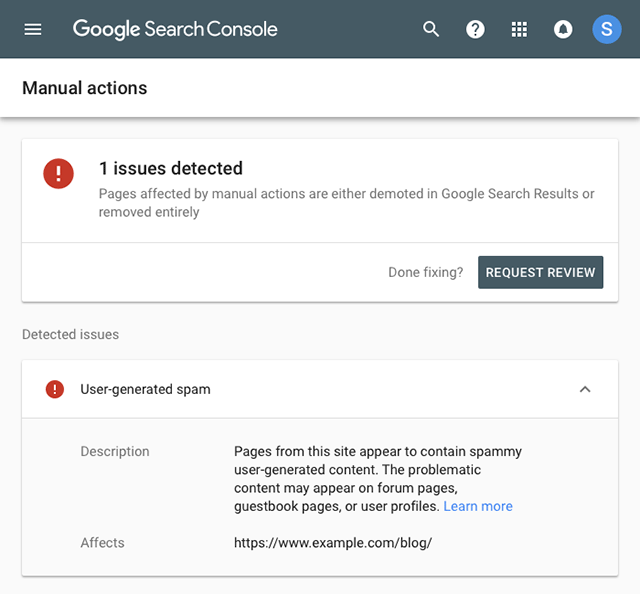
Bir manuel işlem durumunu çözüme kavuşturduktan sonra Search Console’daki bu alandan Google’a sorunun çözüldüğüne dair bir inceleme talebi gönderilebilir. İnceleme talebi sonrasında Google ekibi, manuel işleme sebep olan problemlerin giderilip giderilmediğini kontrol eder ve eğer herhangi bir sorun kalmamışsa uygulanan manuel işlem kaldırılır.
Manuel işlemler listesine yandaki bağlantıdan ulaşabilirsiniz: https://support.google.com/webmasters/answer/9044175?hl=tr
Güvenlik Sorunları
İnternet sitenizde herhangi bir zararlı yazılım tespit edilmesi durumunda Güvenlik Sorunları sekmesinde yaşanan bu soruna dair detaylı bilgi listelenmektedir. Özellikle saldırıya uğramış veya ele geçirilmiş web sitelerinde karşılaşılan zararlı yazılımlara dair detaylar, etkilenen URL’ler burada listelenir.
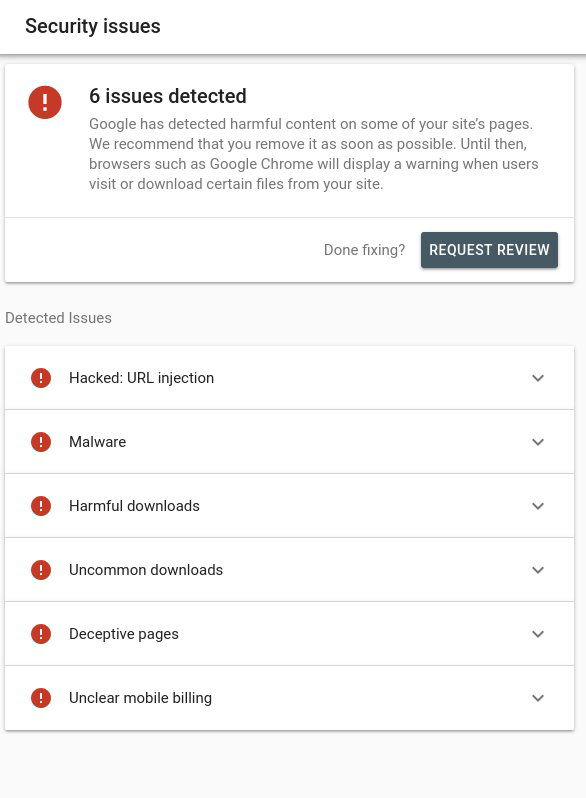
Güvenlik Sorunları sayfasında tespit edilen toplam güvenlik problemi sayısını ve alt bölümde de tespit edilen zararlı durumların detayları ayrı ayrı sekmelerde görüntüleyebilirsiniz. İnternet sitenizde tespit edilen zararlı yazılımları ve sayfaları temizledikten sonra Google’ın tekrar incelemesi için bir değerlendirme isteği gönderebilirsiniz.
Eski Araçlar ve Raporlar
Uluslararası Hedefleme
Özellikle çok dilli siteler için kullanılan Uluslarası Hedefleme bölümü, farklı dillerdeki sayfaların hedeflenecek dil ve bölgelere göre ayarlanmasına ve bu konuda Google’a direktifler gönderilmesine yardımcı olur.
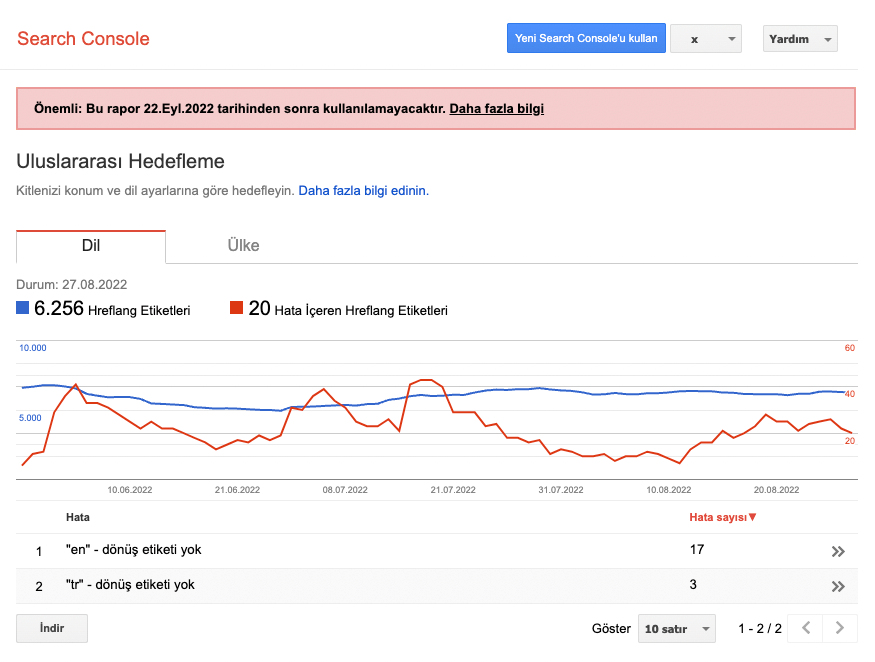
Ayrıca bu bölümde kullanmış olduğunuz hreflang kodlarının durumunu da görüntüleyebilirsiniz. Buradaki rapor, geçerli olan hreflang etiketlerinin sayısını, hatalı olan hreflang etiketlerinin sayısını ve hreflang etiketi kullanımında tespit edilen hataları sunmaktadır. Uluslarası Hedefleme bölümünde yapılacak ayarlamalar oldukça kritiktir ve bilinçli & doğru şekilde yapılmadığı takdirde farklı dillerdeki içeriklerinizin yanlış dil ve bölgeye hedeflenmesine neden olabilir.
Not: Uluslararası Hedefleme bölümü kullanımdan kaldırılmıştır ve 22 Eylül 2022 tarihinde tamamen erişime kapatılacaktır. Google, hreflang etiketlerini desteklemeye ve kullanmaya devam edecektir.
Web Araçları
Web Araçları menüsüne tıklandığında yeni bir sekmede Web Araçları bölümü açılır ve bu bölümde hem Masaüstü hem de Mobil için Reklam Deneyimi Raporu, Kötüye Kullanım Deneyimleri ve Kötüye Kullanım Bildirimleri gibi sekmeler görünür.
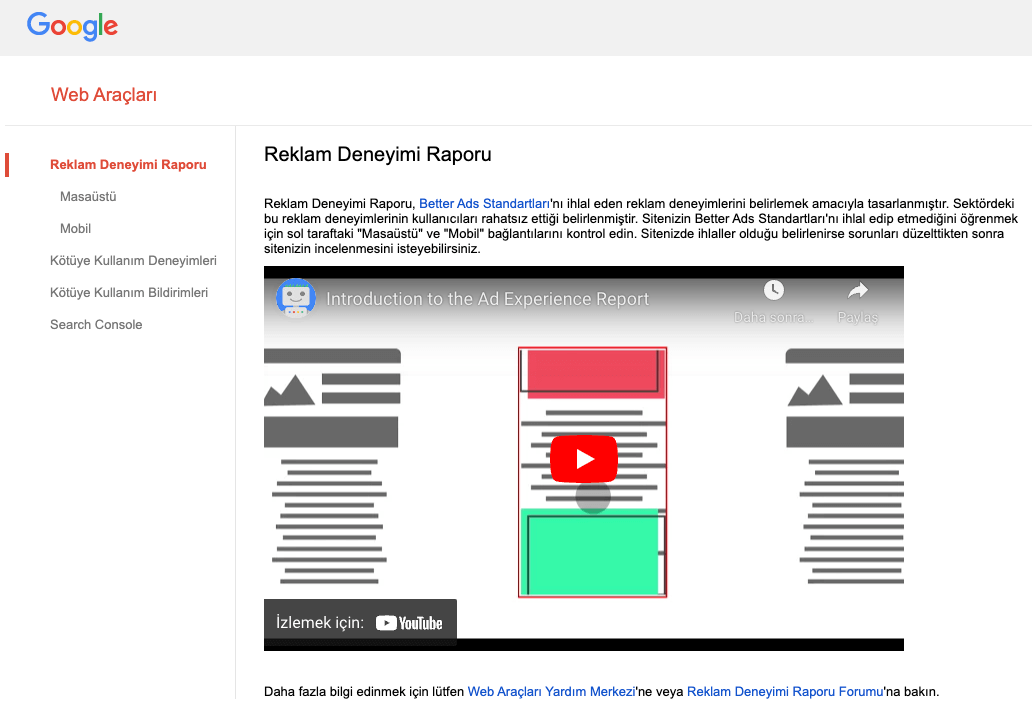
Bu sekmeleri kullanarak web sitenizin reklam yayınlama standartlarını ihlal edip etmediğini, kötüye kullanım durumuna karşı uyumluluğunuzu ve daha önceden sitenizle ilgili oluşan kötüye kullanım durumlarını görüntülemeniz mümkündür.
Bağlantılar
Bağlantılar bölümü, internet sitenizdeki iç bağlantılara ve dışarıdan gelen bağlantılara (backlink) dair detayları görüntüleyebileceğiniz bir ekrandır. Dış bağlantılar bölümünde Search Console’a yansıyan toplam backlink sayınız listelenir ve hemen altında da en çok dış bağlantıya sahip olan sayfalarınız listelenir. Sayfalarınıza tıklayarak hangi kaynaklardan dış bağlantılar geldiğini görüntülemeniz mümkündür. Hemen alt kısımda bulunan ikinci bölümde de gelen dış bağlantıların hangi sitelerden geldiğini liste halinde görüntüleyebilirsiniz. Son olarak da en alt bölümde yer alan kısımda gelen dış bağlantıların hangi metinler (anchor text) üzerinden geldiğini inceleyebilirsiniz.
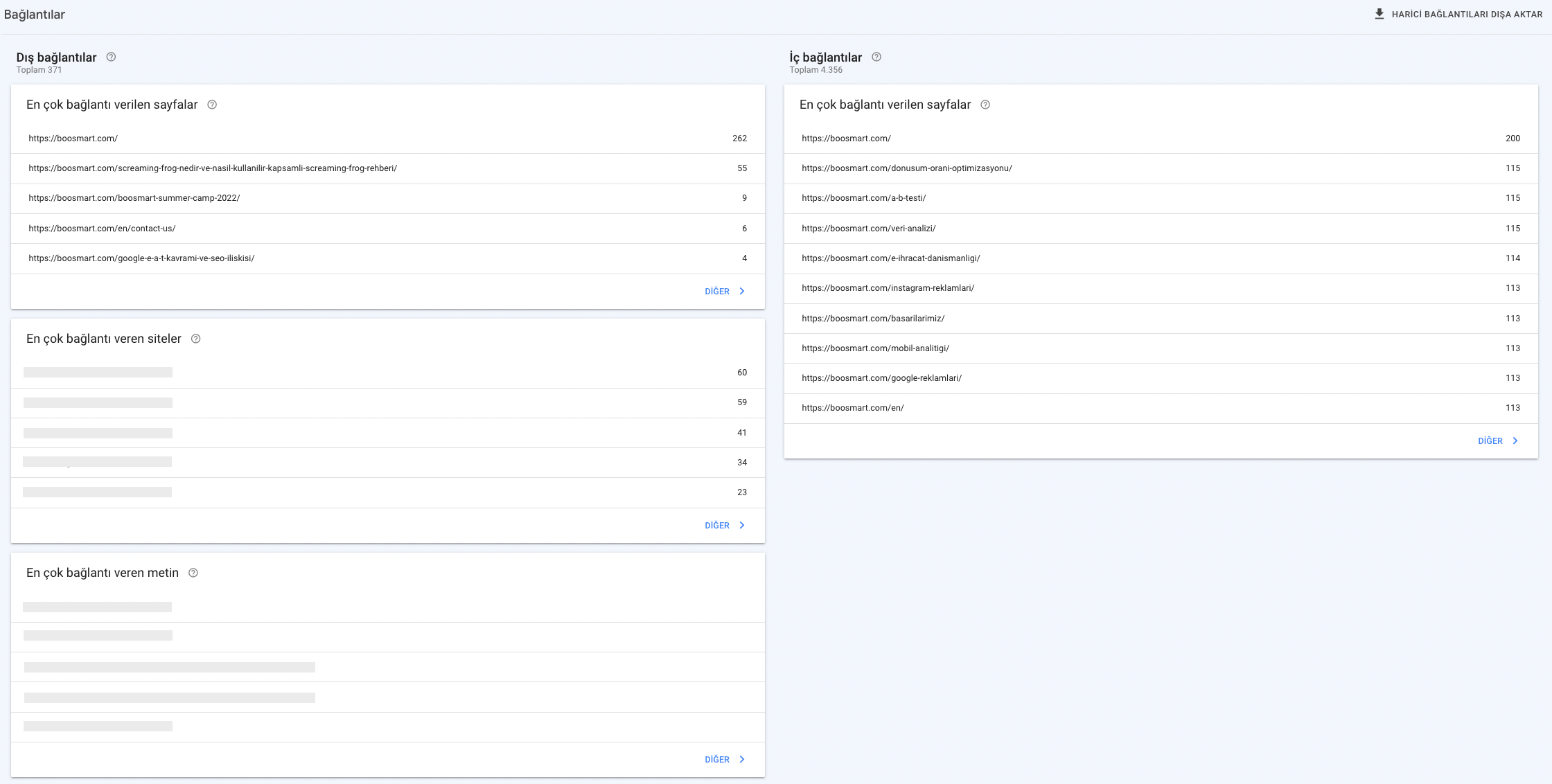
Sağ bölümde yer alan iç bağlantılar alanında ise site içerisindeki link inşanıza göre iç bağlantı akışını yüzeysel olarak görüntülemeniz mümkündür. Bu alanda en çok iç bağlantıya sahip olan sayfalarınız sırasıyla listelenir ve bir URL’in üzerine tıkladığınızda da hangi sayfalarınızdan bağlantı geldiğini inceleyebilirsiniz.
Ayarlar
Ayarlar sayfası, Search Console’daki mülkünüze dair çeşitli ayarların yer aldığı bir ekrandır. Bu bölümde Genel Ayarlar, Tarama ve Hakkında şeklinde 3 ana başlıkta çeşitli sekmeler bulunmaktadır. Genel Ayarlar başlığı altındaki Sahipliği doğrulama sekmesi, Search Console mülkündeki sahipliğinizin geçerliliğini görüntüleyebileceğiniz bölümdür.
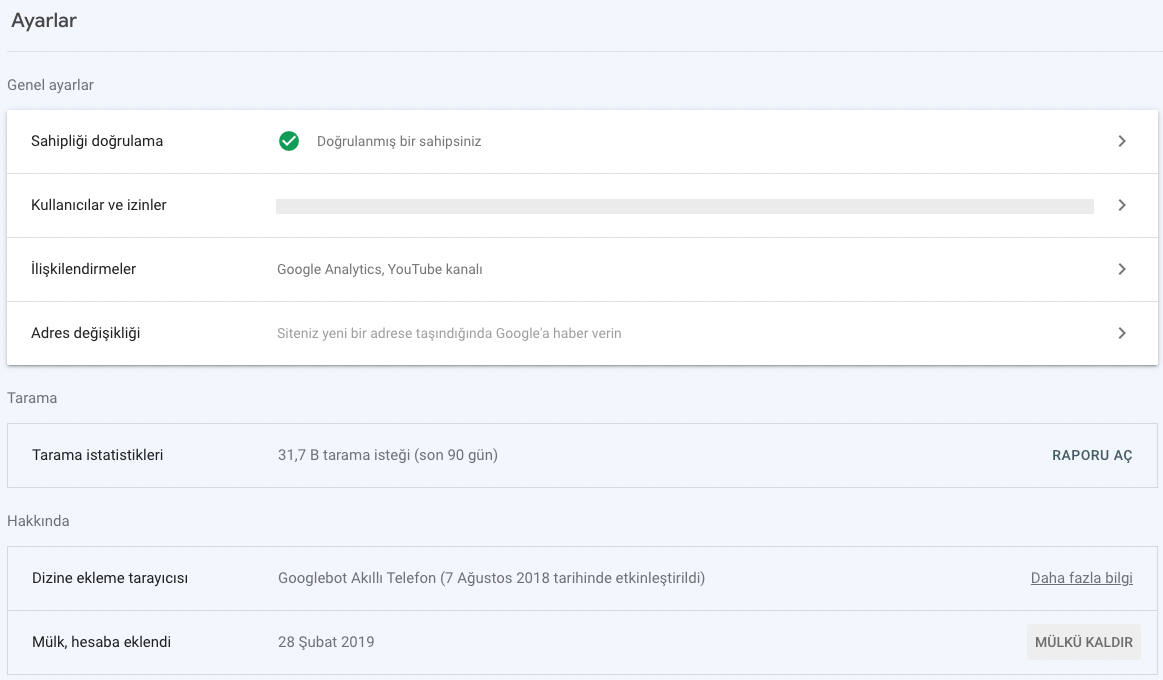
İkinci seçenekte yer alan Kullanıcılar ve İzinler bölümü, ilgili Search Console mülküne erişimi olan kullanıcıları ve erişim düzeylerini göstermektedir. Bu alanda yeni kullanıcı ekleyebilir, mülk erişimi olan bir kullanıcının düzeyini düşürebilir veya mülk erişimini kaldırabilirsiniz.
Tarama İstatistikleri
Tarama İstatistikleri bölümü, Googlebot’un internet sitenize yaptığı tarama işlemleriyle ilgili detayların sunulduğu alandır. Bu bölümde Googlebot’un son 90 günde internet sitenize atmış olduğu toplam tarama isteği miktarını, taramalarda yaptığı toplam indirme boyutunu, yapılan taramalarda sunucunuzun ortalama yanıt süresini, hangi URL’lerinize tarama gerçekleştirdiğini, taramanın ne zaman gerçekleştiğini, tarama sonucunda Googlebot’un sayfanızdan aldığı HTTP yanıtını ve daha birçok veriyi bu bölümde farklı farklı gruplara ayrılmış şekilde görüntüleyebilirsiniz.
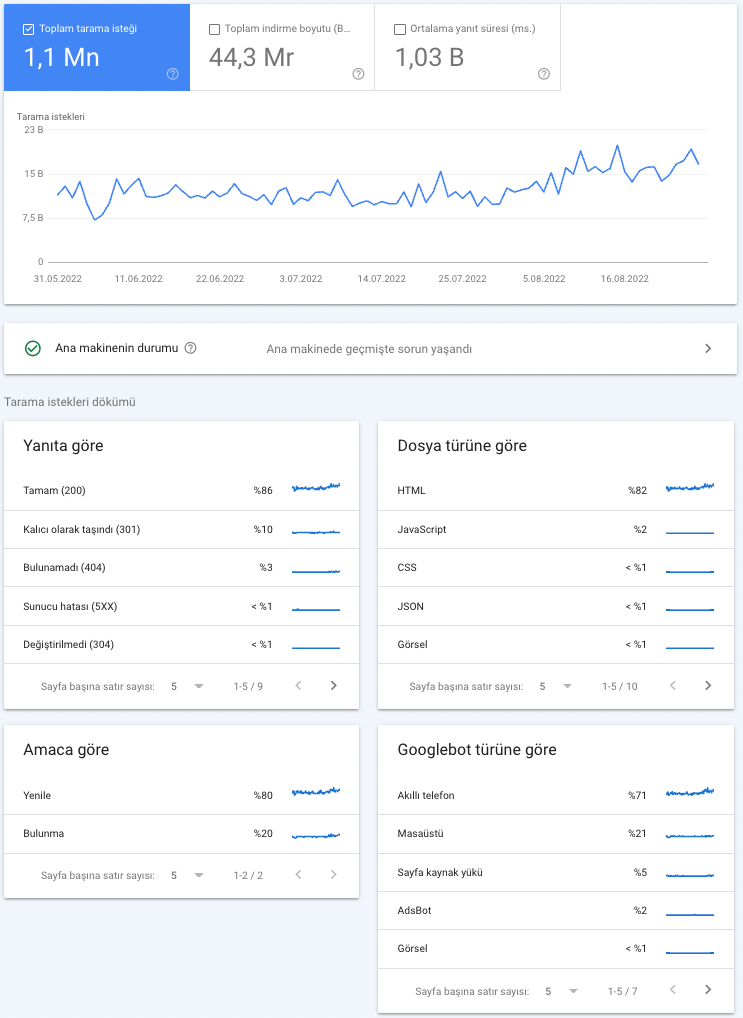
Özellikle hangi URL’lerinizin ne sıklıkta tarandığını ve taranan URL’lerinizden alınan yanıtların incelemesini yapmanız açısından Tarama İstatistikleri raporu oldukça verimli bir bölümdür. SEO çalışmaları kapsamında sunucu log’ları kullanılarak yapılan log analizi çalışmasına çok yakın bir analiz bu ekran üzerinden de yapılabilir.
Yararlı Bağlantılar
- https://search.google.com/search-console
- https://support.google.com/webmasters/answer/9128668?hl=tr
- https://support.google.com/webmasters/?hl=tr#topic=9128571
YouTube kanalımıza abone olun;
https://www.youtube.com/c/boosmart
Instagram hesabımızı takip edin;
https://www.instagram.com/boosmartcom/
Telegram kanalımıza abone olun;